OS X Mavericks: Användbara Nya Funktioner för Designers
Apple släppte sin nyaste iteration av OS X, som heter Mavericks (slutligen avviker från temat "stort katt" som har blivit förekommande från det första OS X-utgåvan) för några veckor sedan, och det finns några viktiga nya funktioner för användning till designers.
Medan många av funktionerna i den senaste uppdateringen riktar sig till genomsnittliga användare (liksom ett antal nya tillgänglighetsförbättringar), är vissa mycket mer användbara för kreativitet i synnerhet. Nedan följer en översikt över de mest användbara av de nya funktionerna, liksom hur du kanske vill använda dem för att göra din produktiv, effektivare och effektivare i ditt arbete.
Nya automatiseringsfunktioner
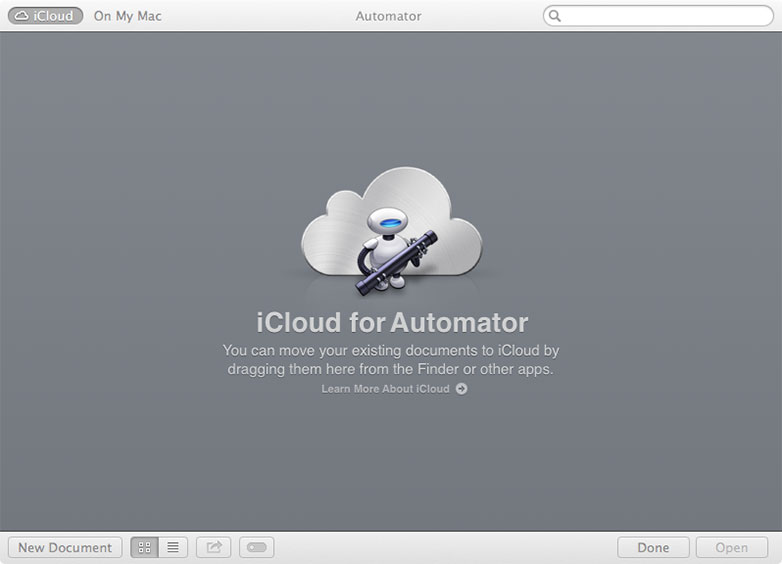
För alla som har en grundläggande kunskap om kodning har Apples automatiseringsfunktioner länge varit ett användbart verktyg. Det finns några nya tillägg som du nu kan använda:
- AppleScript Editor och Automator kan nu stödja Dokument i molnet, så du kan komma åt dina skript, applets och arbetsflöden från någon av dina Macs.
- Automators arbetsflöden kan nu sparas som talbara objekt, vilket gör dem tillgängliga som röstkommandon.
- Du kan nu signera dina appletter och droppar med ditt utvecklar-ID.
Nya GUI-funktioner
Det finns ett antal nya förbättringar av GUI på Mavericks som sannolikt kommer att vara välkomna tillägg för designers. Kolla på dem:
Finder flikar
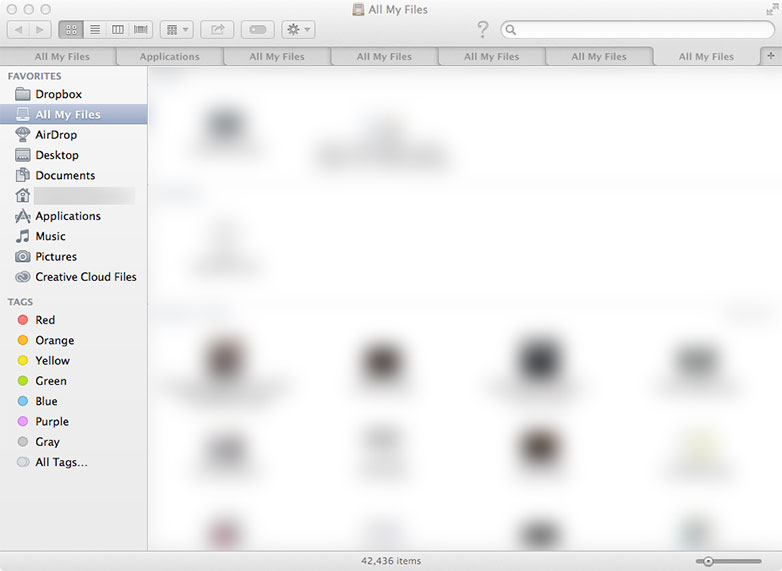
En av mina favorit nya, om än små, funktioner i Mavericks är tillägget av Finder-flikar, precis som de du hittar i webbläsare. Glöm att öppna upp femton olika Finder-fönster och istället öppna de olika mapparna och platserna du behöver i flikar, som är ordentligt organiserade i samma fönster.
Visst är det en liten förbättring. Men för webbdesigners som brukar hantera flikar med flikar, kan den här lilla förändringen förbättra din produktivitet avsevärt. Detta är särskilt användbart för MacBook Pro och Air-användare med 11 "och 13" -skärmar, eftersom det sparar värdefull skärmfastighet.
Har du redan en massa separata Finder-fönster öppna? Gå bara till fönstermenyn och välj "Sammanfoga alla Windows" för att konsolidera dem i ett enda fönster med flera flikar.
Varje flik kan också ha sin egen anpassade vy (en i ikonen, till exempel i listvy).
Flera skärmförbättringar
Om du använder två eller flera bildskärmar, är ett av de största grepp som du kanske har haft tidigare det värdelösa helskärmsläget. Din andra bildskärm blev en oanvändbar, blank linne-texturerad skärm när du gick in i helskärmsläge, vilket var oerhört irriterande om du vill se en filmhandledning på en skärm medan du arbetar i den andra. Det har blivit fixat i Mavericks. Nu kommer appen som öppnas i helskärmsläge bara att ta upp sin nuvarande skärm och lämna alla andra som-är.
Menylister och dockor visas nu också på varje skärm, så att du nästan kan behandla var och en som sin egen dator. Medan det inte verkar som en stor sak, är det tänkt att spara tid om du regelbundet använder flera skärmar, eftersom du inte behöver ständigt gå tillbaka till huvudskärmen för att använda menyraden.
Applikationsdesign förbättringar
Medan ingen direkt inverkan på designers är det faktum att några inbyggda OS X-appar har fått UI-designförbättringar bra nyheter.
Mest anmärkningsvärda är den strömlinjeformade kalenderappen och den nyskapade Notes-appen, som äntligen har dämpat den fula gula skrivpappersbakgrunden. Båda programmen har blivit av med UI-elementen som påminner om deras fysiska, verkliga motparter - en välkommen förändring.
Meddelandecenter förbättringar
I meddelandepanelen kan du nu svara direkt inom varningar via Interaktiv Meddelanden. Du behöver inte längre öppna appen för att radera eller svara på dina varningar. Förutom att arbeta med Twitter och Facebook, ingår det nu även iMessage och LinkedIn.
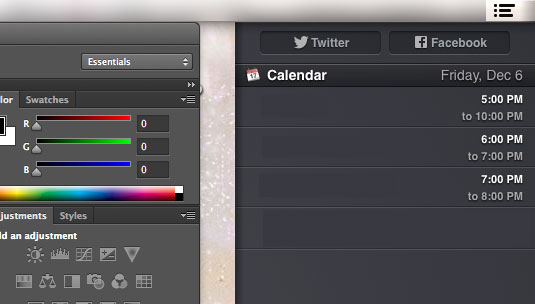
Meddelanden har lånat Stör ej av iOS så att du kan stänga av meddelanden helt under en viss tid. Ännu kallare, men (för användning till många designers), är att Stör ej är inställd för att sättas på automatiskt när du ansluter din Mac till en TV eller projektor (du kan inaktivera den här inställningen om du väljer). Det här är en stor förbättring för alla som gör presentationer till kunder eller medarbetare och vill inte att deras personliga meddelanden visas på skärmen.
Funktioner för bättre batterilivslängd
Mavericks har ett par extra funktioner för att förbättra batteritiden. Timer Coalescing grupperar dina lågnivåoperationer, vilket tillåter små (som millisekunder små) perioder av ledig tid som gör att din CPU kan gå in i låg-energiläge. Det händer så snabbt och smidigt att du inte ens märker det, men kan ändå minska din CPU-aktivitet upp till 72 procent ibland.
App Nap är en annan energisparande funktion som låter dina dolda, oanvända appar spara ström även när de fortfarande körs. Om ett appfönster är helt dolt och inte aktivt gör något (som att spela musik eller ladda ner en fil), sänker App Nap långsamt appen för att spara ditt batteri. Appnap fungerar även med Safari-flikar, så endast den aktiva fliken arbetar med full effekt.
HD-videouppspelning i iTunes har också förbättrats avsevärt, med upp till 35 procent mindre energi medan du tittar på video. Detta är en bestämd fördel för de designers som gillar att arbeta från områden där pluggar inte alltid är ett alternativ (eller åtminstone inte en lämplig).
Förbättrad responsivitet
Mavericks har gjort några stora förbättringar av minnesanvändningen över Mountain Lion. Minneskomprimering låter din Mac frigöra utrymme genom att komprimera data från inaktiva appar när du når maximal minneskapacitet. Komprimering och dekomprimering är nästan omedelbar, så du märker inte ens det. Men du kommer att upptäcka att din Mac är 1,4x mer responsiv under belastning och väcker från standby 1,5x snabbare.
Bättre organisation
Något som standard skapar designers en hel del filer. Och hålla de organiserade kan bli lite överväldigande ibland. Med nya taggalternativ i Mavericks kan du tagga filer i Finder och sedan enkelt hitta dem alla via sök eller genom sidfältet Finder.
Välj bara de taggar du vill inkludera i ett dokument när du sparar det, eller lägg till det senare. De kommer även att arbeta med filer du håller i iCloud.
En förbättrad Safari
Den senaste versionen av Safari har sett några märkbara prestandaförbättringar. Varje webbsida kör nu som sin egen process (som i Chrome), som sparar din surfningssession om en enskild sida inte svarar.
Safari har också några nya sociala funktioner. Anslut dina Twitter- och LinkedIn-konton, och du kan nu komma åt en lista med länkar dina vänner delar. Det är en användbar funktion och det faktum att du bara kan fortsätta rulla när du når slutet av en länk och Safari automatiskt laddar nästa gör det ännu kallare.
Andra små förbättringar
Det finns ett antal andra små förbättringar som har gjorts till Mavericks som du säkert kommer att uppskatta.
Ha ett stort möte med en klient i ett område du aldrig har varit på? Kalender kan nu använda Apple Maps för att beräkna din restid för dig, vilket sparar dig besväret att öppna ytterligare appar och titta upp dig själv.
Du kan också få tillgång till kartor direkt från dina kontakter för att visa en adress. Det är en liten tidsbesparare, men ändå en användbar.
Om du använder Påminnelser för att hålla reda på din todo-lista, kommer du vara glad att finna att nu när du omordnar saker i Påminnelser på din Mac, skiftas dessa ändringar till molnet så att dina påminnelser visas i samma ordning på alla av dina enheter. Små förändringar, stor produktivitetsförbättring.
ICloud Keychain har också en massa användbara nya funktioner. Du kan nu generera lösenord som blandar alfanumeriska tecken i kombinationer som inte kan gissa, och spara sedan dem direkt i din iCloud-nyckelring för åtkomst från någon av dina enheter. Det kan också spara din kreditkortsinformation för snabbare utcheckning (speciellt användbart om du gör vanliga inköp från dina iOS-enheter, eller hatar att du måste dra ut din plånbok varje gång du vill köpa något). Och all din iCloud Keychain-info är skyddad med 256-bitars AES-kryptering för att hålla dig säker på din enhet, i transit och i molnet.
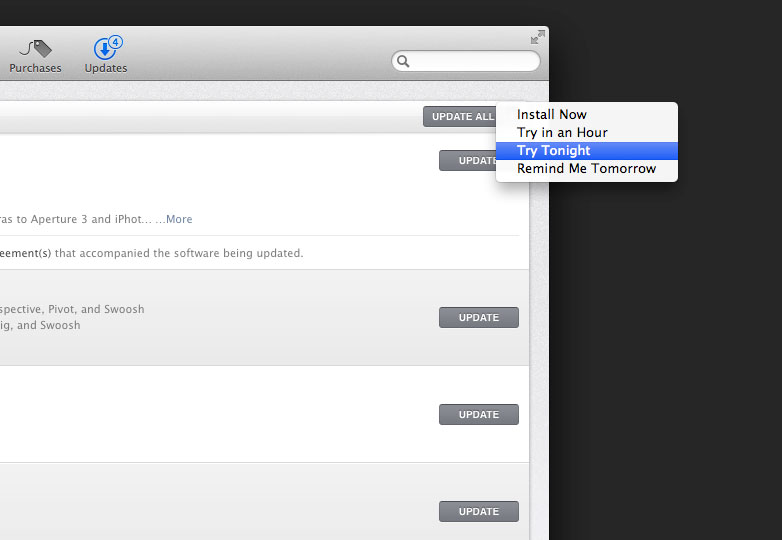
Mac App Store kan du schemalägga uppdateringar som kräver omstart på natten genom att helt enkelt klicka på "Pröva ikväll" när du får en varning. Det försöker sedan uppdatera mellan 2:00 och 5:00, och din Mac kommer att vara precis som du lämnade den när du återvänder på morgonen. Det är en utmärkt funktion för designers som inte vill ta en paus för att köra uppdateringar på mitten av dagen, men tenderar att glömma att de ska springa innan de slutar för dagen.
Videor kan nu delas direkt från Finder eller Quick Look to Facebook. Även om det inte nödvändigtvis är en stor ny funktion för designers, kan du kanske tycka att den är användbar och tidsbesparande ibland.
Slutsats
Med tanke på att Mavericks är gratis är det verkligen ingen anledning att inte hoppa och göra uppgraderingen. Medan det inte finns några riktiga banbrytande, spelbyte nya funktioner finns det massor av små tillägg och förbättringar som kan ge upp till stora resultat och bättre effektivitet och produktivitet.
Har du uppgraderat till Mavericks? Vilka är dina favorit nya funktioner? Låt oss veta i kommentarerna.